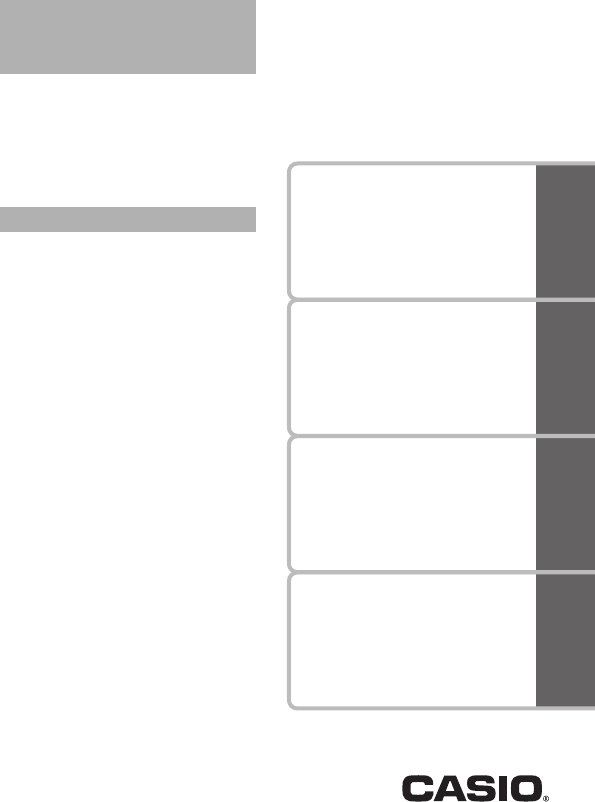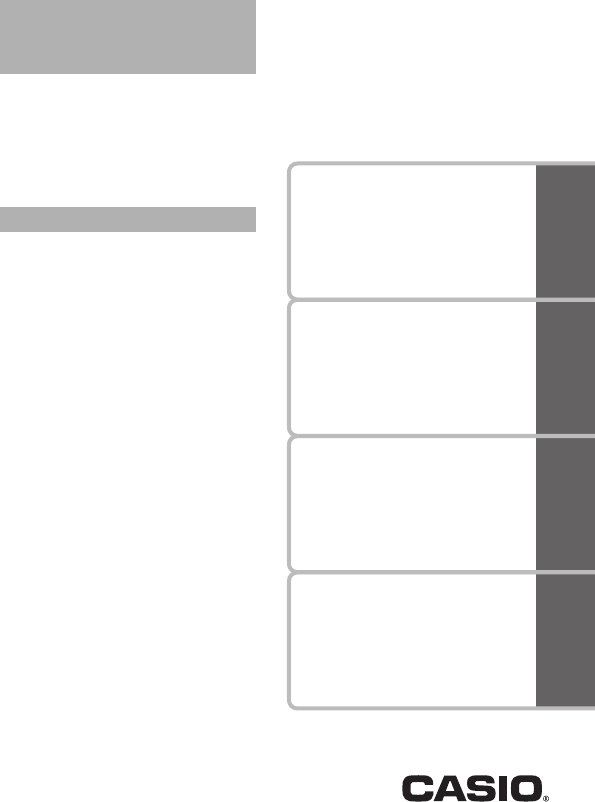G EW-G550C Bedienungsanleitung Benutzen eines Wörterbuchs Multi-Wörterbuchsuche Nützliche Wörterbuchfunktionen Verwendung des Rechners
Wichtig! Bitte bewahren Sie die gesamte Benutzerdokumentation für späteres Nachschlagen auf. Manufacturer: CASIO COMPUTER CO., LTD. 6-2, Hon-machi 1-chome, Shibuya-ku, Tokyo 151-8543, Japan Responsible within the European Union: CASIO EUROPE GmbH Casio-Platz 1, 22848 Norderstedt, Germany (Diese Markierung trifft nur auf EU-Länder zu.) • Dieses Produkt schließt die FontAvenue® Schriftart(en) ein, die unter Lizenz von der NEC Corporation verwendet wird (werden).
Auspacken Batterie Vorbereitung Kontrollieren Sie beim Auspacken des elektronischen Wörterbuchs, dass diesem die folgenden Artikel beigepackt sind. • Eine Alkalibatterie Größe AA (Mignon) Es kann auch noch weiteres Zubehör enthalten sein. • Verwenden Sie nur eine Batterie aus der Liste empfohlener Batterien (Seite 73). Verwenden Sie keine Batterie, die in der Liste nicht enthalten ist.
Erstes Einlegen der Batterie Bevor Sie Ihr elektronisches Wörterbuch zum ersten Mal benutzen, führen Sie unbedingt die folgenden Schritte zum Einsetzen der mitgelieferten Alkalibatterie Größe LR6 bzw. AA aus. 1 Drücken Sie den Batteriefachdeckel an der in der Illustration gezeigten Stelle an, schieben Sie den Deckel dabei in Pfeilrichtung auf und nehmen Sie ihn ab. 2 Legen Sie die Batterie ein und setzen Sie den Batteriefachdeckel wieder ein.
Richtige Anordnung • Kein Vorstehen der Feder an der Seite. • Band lang gezogen und unter der Batterie nicht gefaltet. • Batteriepole (Seiten + und - ) richtig ausgerichtet. 3 Drücken Sie mit einem Kugelschreiber oder ähnlichen spitzen Objekt den RESETKnopf auf der Rückseite des elektronischen Wörterbuchs. • Verwenden Sie zum Drücken des RESET-Knopfes keine Zahnstocher, Bleistifte oder anderen Objekte, bei denen die Spitze leicht abbrechen kann. Das Wörterbuch könnte dadurch beschädigt werden.
5 Kontrollieren Sie, dass „● Alkali“ als Batterietyp gewählt ist. • Wenn Sie anstelle der OriginalAlkalibatterie eine handelsübliche aufladbare Batterie verwenden, und bewegen Sie bitte mit den Cursor (●) zu „Ni-MH (wiederaufladbare)“. 6 Drücken Sie , wenn die Batterie-Einstellung wunschgemäß erfolgt ist. • Dies ruft eine Bestätigungsabfrage auf. 7 Bewegen Sie mit den Cursor (●) zu „Ja“ und drücken Sie dann . • Dies ruft die SpracheinstellungAnzeige in das Display.
Anzeigehelligkeit und Batterielebensdauer Die Anzeigehelligkeit des elektronischen Wörterbuchs kann in fünf Stufen eingestellt werden. • Die werksseitige Voreinstellung ist Stufe 3. Die Anzeigehelligkeit wird automatisch auf Stufe 1 gedimmt, wenn länger als circa 30 Sekunden (bei Vorgabeeinstellung) keine Bedienung erfolgt. Danach bewirkt jegliche Betätigung, dass die Anzeigehelligkeit wieder auf die ursprünglich eingestellte Stufe zurückschaltet.
Batteriebetriebsdauer • Längere Verwendung einer hellen Displayeinstellung und längeres Beleuchten des Displays kann die Batteriebetriebsdauer verkürzen. • Bei niedriger Batterieladung kann es vorkommen, dass sich das elektronische Wörterbuch ohne vorherige Batteriezustand-Warnung plötzlich ausschaltet oder die Anzeige für die Batterie-Einstellung erscheint.
Inhalt Vorbereitung 1 Auspacken .............................................................................. 1 Batterie .................................................................................... 1 Erstes Einlegen der Batterie ................................................ 2 Anzeigehelligkeit und Batterielebensdauer ....................... 5 Einleitung 10 Wichtige Vorsichtsmaßregeln ............................................ 10 Bezeichnung der Teile ......................................
Benutzen eines Wörterbuchs 25 Wörterbücher und Funktionen ....................................................... 25 Stichwort suchen ................................................................. 27 Aufrufen von Details zu einem Begriff (Idiome, Beispiele, Kommentare) ............................................... 29 Aufrufen von Idiomen ........................................................... 29 Aufrufen von Beispielen und Kommentaren.......................
Favoritenliste ........................................................................ 49 Speichern eines Stichworts in einer Favoritenliste............ 49 Texthervorhebung aufheben................................................ 51 Gespeichertes Stichwort aufrufen, mit Häkchen versehen und löschen.................................................... 53 Konfigurieren der Anzeige-Einstellungen für die Favoritenliste ..................................................................
Wichtige Vorsichtsmaßregeln Beachten Sie immer die folgenden wichtigen Vorsichtsmaßregeln, wenn Sie Ihr elektronisches Wörterbuch verwenden. • Setzen Sie Ihr elektronisches Wörterbuch niemals einem Feuer aus. • • • • • • • • 10 Anderenfalls könnte die Batterie explodieren, wodurch Brand- und Verletzungsgefahr besteht. Vermeiden Sie extreme Temperaturen. Ordnen Sie Ihr elektronisches Wörterbuch nicht in direktem Sonnenlicht, in der Nähe eines Fensters, in der Nähe einer Heizung usw. an.
• Bei Auftreten von Rauch, ungewöhnlichen Gerüchen, Hitze oder anderen ungewöhnlichen Zuständen ist die Benutzung des elektronischen Wörterbuchs sofort einzustellen, da anderenfalls Brandund Stromschlaggefahr besteht.
Einzelne Anzeigepixel leuchten eventuell nicht oder leuchten dauernd. Die in diesem Produkt verwendete Flüssigkristallanzeige ist das Ergebnis hochpräziser Technik. Die effektive Pixel-Rate der Anzeige liegt bei 99,99%, d.h. nicht mehr als 0,01% der Pixel leuchten nicht auf oder leuchten fortdauernd. Dies ist normal und kein Hinweis auf einen Defekt.
Bezeichnung der Teile Flüssigkristallanzeige (LCD) POWER-Taste (Seite 15) Tastatur (Seite 79) Batteriefachdeckel (Seiten 2 und 74) RESET-Knopf (Seiten 3 und 67) Öffnen des elektronischen Wörterbuchs Öffnen Sie Ihr elektronisches Wörterbuch, wie es in der Abbildung dargestellt ist.
Anzeigeformate ■ Schnellsuche Bei der Schnellsuche werden die angezeigten Treffer mit jedem weiteren eingegebenen Zeichen neu aktualisiert. • Sie können die Schnellsuchfunktion ausschalten. Bei ausgeschalteter Schnellsuchfunktion erscheint die Trefferliste erst, wenn Sie drücken (Seite 61). ■ Vorschauanzeige In der Trefferliste zu einer Abfrage können Sie ein Vorschaufenster aufrufen, das einen Teil der Definition des markierten Stichworts zeigt.
Ein- und Ausschalten der Stromversorgung Das elektronische Wörterbuch schaltet sich automatisch ein, wenn es geöffnet wird, und automatisch wieder aus, wenn Sie es wieder schließen. ein- und ausschalten. • Sie können den Strom auch mit der Taste • Die Stromversorgung schaltet sich auch ein, wenn Sie eine Modustaste drücken. Nach dem Einschalten erscheint die StichwortEingabeanzeige (Anfangsanzeige) für das gewählte Wörterbuch/den Modus. Auf Drücken von erscheint die MENÜ-Anzeige.
Grundbedienung Wahl eines Modus Sie können einen Modus wählen, indem Sie die entsprechende Modustaste oder die MENÜ-Anzeige verwenden. ■ Modus mit Modustaste wählen Auf jedes Drücken einer Modustaste erscheint die Anfangsanzeige des Wörterbuchs der jeweiligen Tastenbelegung (zwei Wörterbücher über jeder Taste markiert). • Drücken Sie auf und dann auf die Modustaste, um die Anfangsanzeige des zweiten über einer Modustaste markierten Wörterbuchs aufzurufen.
Stellen Sie die Markierung und mit den Cursortasten auf das Register für die Kategorie des gewünschten Wörterbuchs/Modus. 3 Verwenden Sie die - und -Cursortasten, um die Markierung an den zu wählenden Modus zu verschieben. 4 Drücken Sie die -Taste. • Dies zeigt die Anfangsanzeige des gewählten Wörterbuchs/Modus an.
Wahl eines Stichworts oder Anzeigeeintrags ■ Wahl eines Stichworts oder Anzeigeeintrags durch dessen Markierung oder durch die Verschiebung des Cursors (●) an das Stichwort/den Anzeigeeintrag 1 Verwenden Sie die Pfeiltasten, um die Markierung an ein Stichwort zu verschieben oder den gewünschten Anzeigeeintrag zu wählen. • Bei manchen Anzeigen ist ein Cursor (●) anstelle einer Hervorhebung bzw. Markierung zum gewünschten Punkt zu bewegen. 2 Drücken Sie die -Taste.
Scrollen zwischen den Anzeigen Ein Aufwärtspfeil ( ) oder ein Abwärtspfeil ( ) in der oberen rechten Ecke des Displays zeigt an, dass mehr Anzeigeninhalt darüber oder darunter vorhanden ist. • Drücken Sie die - oder die -Taste, um von einer Anzeige auf die nächste zu scrollen (Scrollen der Seiten). • Drücken Sie die - oder -Taste, um jeweils um eine Zeile zu scrollen.
Verwendung der Wörterbuchanleitung Die Wörterbuch-Anleitungsinformationen zeigen die Wörterbücher/ Modi, die bestimmte Suchmethoden und andere Funktionen unterstützen. Sie enthalten auch Erläuterungen (Regeln, Benutzung usw.) zu den einzelnen Wörterbüchern/Modi. ■ Anzeigen von Wörterbüchern/Modi, die bestimmte Suchmethoden und andere Funktionen unterstützen 1 Drücken Sie • Drücken Sie erneut zum Anzeigen der MENÜ-Anzeige. , falls die Rechnermodus-Anzeige erscheint.
2 Drücken Sie . und dann • Diese Funktion wird von bestimmten Modi wie z. B. Rechner nicht unterstützt. 3 Stellen Sie die Markierung und mit den Cursortasten auf den anzuzeigenden Anleitungseintrag und drücken Sie dann . • Um die Anleitungsinformationsanzeige zu schließen, drücken Sie die -Taste.
Eingabe von alphabetischen Zeichen Verwenden Sie die Tastatur, um alphabetische Zeichen einzugeben. Beispiel: Einzugeben ist das Wort „internet“ Drücken Sie die Tasten der Tastatur, um den Begriff einzugeben. • In diesem Beispiel drücken Sie die folgenden Tasten: . Eingaberegeln für alphabetische Zeichen • Bitte beachten Sie, dass alphabetische Zeichen ungeachtet der normalen Schreibweise stets als Kleinbuchstaben einzugeben sind.
Eingabe von Zahlen Beispiel: Einzugeben ist die Zahl 15 Während die Rechneranzeige auf dem Display angezeigt wird, drücken Sie die Tasten der Tastatur, um die Zahlen einzugeben. • In diesem Beispiel drücken Sie die folgenden Tasten: Rechneranzeige Eingabe von Zeichen Sie können Zahlen beim Bearbeiten eines Favoritenlistennamens und in der Rechneranzeige eingeben. Durch Aufrufen des Rechnermodus wechselt die Tastatur automatisch auf Zahleneingabe. .
Korrektur eines Eingabefehlers Sie können jede der folgenden Methoden verwenden, um Eingabefehler zu korrigieren und Eingaben zu modifizieren. ■ Ein Zeichen löschen 1 2 Bewegen Sie den Cursor mit den Cursortasten und links neben das zu löschende Zeichen. Drücken Sie die Cursor -Taste. • Dies löscht das rechts neben der aktuellen Cursorposition befindliche Zeichen.
Wörterbücher und Funktionen Nachstehend ist gezeigt, welche Wörterbucher im elektronischen Wörterbuch enthalten sind und wo Sie weitere Informationen erhalten, wenn Sie eine spezielle Art der Suche durchführen möchten. • Die Grundbedienung ist in allen Wörterbüchern nahezu identisch. Etwaige Unterschiede sind in den Erläuterungen zum jeweiligen Wörterbuch beschrieben.
Wörterbuch Art der Suche Deutsche Rechtschreibung*2 LateinDeutsch Deutsche Rechtschreib- und Zeichensetzungsregeln Lateinische Vokabeln und deutsche Übersetzungen *1 *2 26 Schreibweisen Stichwort Idiome Beispiele oder suchen Grundformen suchen suchen suchen Seite 33 Seite 27 — — — Das Englisch-Englisch-Wörterbuch gibt Auskunft darüber, wie Texte für Berichte, Lebensläufe, Briefe, E-Mails und andere Dokumente zu verfassen sind (Writing Tutor).
Stichwort suchen • Die folgenden Erläuterungen und Screenshots basieren auf dem Wörterbuch Englisch-Englisch. 1 Wählen Sie das gewünschte Wörterbuch (Seite 16). Überzeugen Sie sich, dass „STICHWORT“ hervorgehoben ist. 2 Geben Sie den nachzuschlagenden Begriff ein. In diesem Beispiel wird „fish“ gesucht. Während Sie die Buchstaben eingeben, wird die Trefferliste fortlaufend aktualisiert.
3 Stellen Sie die Hervorhebung mit , , und auf den zu suchenden Begriff (Stichwort) und drücken Sie . • Dies zeigt das Ergebnis der Suche an. • Sie können auch nach einem Begriff suchen, dessen genaue Schreibweise Ihnen nicht bekannt ist (Seite 31). , oder erscheint, bedeutet dies, dass zusätzliche Informationen abrufbar sind. Näheres hierzu finden Sie in den nachstehend angegebenen Abschnitten.
Aufrufen von Details zu einem Begriff (Idiome, Beispiele, Kommentare) Wenn im Display das Icon (Idiom), (Beispiel) oder (Kommentar oder Abbildung) angezeigt wird, bedeutet dies, dass zusätzliche Informationen abrufbar sind. • Die folgenden Erläuterungen und Screenshots basieren auf dem Englisch-Englisch-Wörterbuch. Aufrufen von Idiomen Wenn in der Anzeige angezeigt ist, sind Idiome abrufbar, die den nachgeschlagenen Begriff enthalten. 1 Wenn auf dem Display angezeigt wird, drücken Sie die IDIOM -Taste.
Aufrufen von Beispielen und Kommentaren Wenn oder in der Anzeige angezeigt ist, bedeutet dies, dass zum angezeigten Begriff Beispiele oder Kommentarinformationen verfügbar sind. 1 Wenn oder auf dem Display angezeigt wird, drücken -Taste. Sie die Dadurch wird hervorgehoben. 2 oder Verwenden Sie die -, -, - oder -Taste, um die Markierung an das Icon zu verschieben, das Sie wählen -Taste. möchten, und drücken Sie danach die • Dies zeigt das dazugehörige Beispiel bzw. den Kommentar oder die Abbildung an.
Nachschlagen eines Begriffs mit nicht genau bekannter Schreibweise ■ Wenn Sie unsicher über bestimmte Zeichen sind Sie können das Ersatzzeichen (?) anstelle von Zeichen eingeben, wenn Sie wissen, wie viele Buchstaben ein Begriff enthält, aber unsicher über die genaue Schreibweise sind.
3 Drücken Sie die -Taste. • Dadurch wird eine Trefferliste der Kandidaten angezeigt, die dem von Ihnen eingegebenen Stichwort am nächsten kommen. 4 Verwenden Sie die -, -, - oder -Taste, um die Markierung an den Begriff zu verschieben, den Sie wählen -Taste. möchten, und drücken Sie danach die • Dadurch wird die Definition des Begriffs angezeigt. • Sie können bis zu 29 Ersatzzeichen (?) in ein einzelnes Stichwort eingeben.
Rechtschreibprüfung und Grundformsuche (Rechtschreibprüfung/Grundform-Suche) • Die folgenden Erläuterungen und Screenshots basieren auf dem Englisch-Englisch-Wörterbuch. • Außer Wörter, die ähnlich wie der eingegebene Begriff geschrieben werden, kann das elektronische Wörterbuch auch Kandidaten für die Grundform (nicht flektierte Form) eines eingegebenen Wortes anzeigen. Dies bedeutet aber nicht zwangsläufig, dass die Kandidaten auch tatsächlich die richtige (nicht flektierte) Grundform des Wortes sind.
4 Drücken Sie die -Taste. • Dadurch wird eine Liste der möglichen Rechtschreibungen angezeigt. 5 Verwenden Sie die -, -, - oder -Taste, um die Markierung an den Begriff zu verschieben, den Sie wählen -Taste. möchten, und drücken Sie danach die • Dadurch wird die Definition des Begriffs angezeigt.
Nachschlagen von Idiomen (Idiomsuche) • Die folgenden Erläuterungen und Screenshots basieren auf dem Englisch-Englisch-Wörterbuch. 1 2 Wählen Sie das zu verwendende Wörterbuch (Seite 16). Stellen Sie die Hervorhebung mit und auf „IDIOM“. • Stellen Sie in den Wörterbüchern Französisch-Französisch, SpanischDeutsch und Deutsch-Spanisch die Markierung auf „BEI&IDM“. 3 Geben Sie die Wörter ein, die in den Idiomen enthalten sein sollen.
Nachschlagen von Beispielen (Beispielsuche) • Die folgenden Erläuterungen und Screenshots basieren auf dem Englisch-Englisch-Wörterbuch. 1 2 Wählen Sie das zu verwendende Wörterbuch (Seite 16). Stellen Sie die Hervorhebung mit und auf „BEISP.“ • Stellen Sie in den Wörterbüchern Französisch-Französisch, SpanischDeutsch und Deutsch-Spanisch die Markierung auf „BEI&IDM“. 3 Geben Sie die Wörter ein, die in den Beispielen enthalten sein sollen.
Betrachten des Writing Tutor • Der Writing Tutor (Schreibtutor) gibt Auskunft darüber, wie Texte für Berichte, Lebensläufe, Briefe, E-Mails und andere Dokumente zu verfassen sind. Der Writing Tutor ist auf dem Englisch-EnglischWörterbuch bezogen. 1 2 Drücken Sie . Stellen Sie die Hervorhebung mit , , und auf „Writing Tutor“ und drücken Sie dann . • Dies zeigt eine Themenliste an. 3 Stellen Sie die Markierung mit , , und .
Nachschlagen der Rechtschreib- und Zeichensetzungsregeln nach Kategorien (Kategoriensuche) • Verwenden Sie für die Kategoriensuche das deutsche Rechtschreibwörterbuch. 1 Drücken Sie und dann . 2 Markieren Sie mit und „Rechtschreibung und Zeichensetzung“ und drücken . Sie dann 3 Stellen Sie die Markierung mit , , und auf die gewünschte Kategorie und/oder den Gegenstand und drücken . Sie dann 4 Bewegen Sie mit und die Markierung zum gewünschten .
Multi-Wörterbuchsuche Sie können einen Begriff eingeben und in den Wörterbüchern/Modi nach dem Begriff selbst suchen oder Beispiele oder Idiome abrufen, in denen der Begriff verwendet wird. • Bezüglich der Eingabe-Bedingungen wie die maximale Zahl der Zeichen usw. gelten die gleichen Eingaberegeln wie für die Eingabe von alphabetischen Zeichen (Seite 22). • Führen Sie zum Einsehen von Wörterbüchern/Modi, die für MultiWörterbuchsuche unterstützt werden, den nachstehenden Vorgang aus. 1 Drücken Sie .
Nachschlagen desselben Begriffs in mehreren Wörterbüchern (Stichwortsuche) 1 Drücken Sie die -Taste. Überzeugen Sie sich, dass „STICHWORT“ markiert ist. 2 Geben Sie den zu suchenden Begriff ein. • Eine Trefferliste erscheint, die mit jedem weiteren Buchstaben des Begriffs neu aktualisiert wird. 3 Verwenden Sie die -, -, - oder -Taste, um die Markierung an den zu wählenden Begriff zu verschieben, und -Taste.
Nachschlagen von Beispielen und Idiomen in mehreren Wörterbüchern (Beispiel- und Idiomsuche) 1 2 3 Drücken Sie die -Taste. Markieren Sie mit den Tasten und „BEISP.“ für Beispielsuche oder „IDIOM“ für Idiomsuche. Geben Sie die Wörter ein, die in den Beispielen oder Idiomen . enthalten sein sollten, und drücken Sie dann • In diesem Beispiel wird mit Beispielsuche der Begriff „by&the&way“ (by the way) abgefragt. • Bei Eingabe mehrerer Wörter sind diese jeweils mit einem Kaufmannsund (&) zu trennen.
Spezifizierung der Wörterbuch-Anzeigereihenfolge für die Trefferliste Legen Sie wie nachstehend beschriebenen die WörterbuchReihenfolge beim Anzeigen der Trefferliste zu einer MultiWörterbuchsuche fest. 1 2 42 Drücken Sie und dann . Bewegen Sie mit und den Cursor (●) zu „Multi-WB . Präferenzeinstellung“ und drücken Sie dann 3 Bewegen Sie mit und den Cursor (●) zu dem Punkt, den Sie ändern möchten.
Erneutes Aufrufen eines jüngst gesuchten Begriffs (Verlaufsuche) Wenn Sie eine Suchoperation ausführen, durch die dieser Maximalwert überstiegen wird, ersetzt der neue Eintrag automatisch den ältesten Eintrag des Verlaufspeichers. • In den Wörterbuch-Anleitungsinformationen (Seite 20) können Sie nachlesen, welche Wörterbücher/Modi diese Funktion unterstützen.
■ Ausführen einer Verlaufsuche für alle Wörterbücher 1 Drücken Sie die und danach die -Taste -Taste. Der zuletzt gesuchte Begriff wird in der Liste hervorgehoben. Zeigt den Wörterbuchtyp an. 2 Verwenden Sie die -, -, - oder -Taste, um die Markierung an den erneut aufzurufenden Begriff zu verschieben, und drücken Sie danach die -Taste. • Dadurch wird die Definition des gewählten Begriffs angezeigt.
3 Drücken Sie die -Taste. Löschen eines Eintrags Löschen aller Einträge eines bestimmten Wörterbuchs • Auf Drücken von in Schritt 1 wird der Verlaufspeicher für alle Wörterbücher angezeigt. In diesem Falle erscheint in der Anzeige „Verläufe aller Modi löschen“. 4 Bewegen Sie den Cursor (●) mit und zum auszuführenden Löschvorgang und drücken Sie dann . • Wenn Sie im obigen Schritt „Alles in dieser Liste löschen“ oder „Verläufe aller Modi löschen“ wählen, erscheint eine Bestätigungsabfrage.
Nachschlagen eines innerhalb einer Definitions- oder Kommentaranzeige verwendeten Begriffs (Sprungsuche) Verwenden Sie den folgenden Vorgang, wenn Sie einen innerhalb einer Definition oder eines Kommentars erscheinenden Begriff als das Stichwort für eine andere Suche verwenden möchten. Sie können auch nach Beispielen und Idiomen mit dem spezifizierten Begriff suchen. • In den Wörterbuch-Anleitungsinformationen (Seite 20) können Sie nachlesen, welche Wörterbücher/Modi diese Funktion unterstützen.
3 Stellen Sie mit , , und die Markierung auf das zu verwendende Wörterbuch und drücken Sie dann . • Dadurch wird eine Liste von Begriffen angezeigt, die vollständig mit dem von Ihnen gewählten Begriff übereinstimmen oder diesen ähnlich sind. • Falls der markierte Begriff eine Pluralform (wie „dishes“), ein Komparativ (wie „bigger“) oder eine beliebige andere Form ist, die durch Anhängen eines Suffix an die Grundform gebildet wird, erfolgt die Suche nach der Grundform („dish“, „big“ usw.).
Änderung der Größe der Anzeigezeichen (Zoom) Sie können eine Zoomoperation ausführen, um die Zeichengröße des OnScreen-Textes zu ändern, während eine Listenanzeige, Definitionsanzeige oder Kommentaranzeige auf dem Display angezeigt wird. ■ Ändern der Anzeigezeichengröße Drücken Sie bei im Display angezeigter Listen-, Definitionsoder Kommentaranzeige. schaltet die Größe der • Wiederholtes Drücken von Anzeigezeichen in folgender Reihenfolge weiter: 16 Punkte → 24 Punkte → 12 Punkte → 16 Punkte etc.
Favoritenliste Mit der Favoritenliste können Sie Stichwörter speichern, die Sie sich merken wollen. Mit der Markiererfunktion können Sie Wörter mit einer von drei Farben hervorheben. Auf Wunsch können Sie hervorgehobene Wörter sogar ausblenden. • Sie können bis zu zehn verschiedene Favoritenlisten erstellen und jede Liste kann bis zu 150 Stichwörter umfassen. • Begriffe, Beispiele oder Idiome können als Stichwörter abgespeichert werden.
■ Text hervorheben und ein Stichwort registrieren 1 Betätigen Sie in der Anzeige, die das zu speichernde Stichwort enthält. • Am hervorgehobenen Anfangspunkt wird ein grüner Cursor (■) angezeigt. wird angezeigt, solange Sie • die Markiererfunktion verwenden. 2 Rücken Sie den Cursor mittels , Anfangspunkt der Hervorhebung. , und zum , wenn Sie die Markerfarbe ändern wollen. • Drücken Sie schaltet in folgender Reihenfolge Wiederholtes Drücken von durch die Markerfarben: Rosa → Gelb → Blau → Rosa usw.
5 Nachdem Sie den gewünschten Text hervorgehoben haben, drücken Sie auf . • Nun wird die Hervorhebung aktiviert und der Cursor schaltet auf Grün um (was bedeutet, dass nun ein anderer Anfangspunkt gewählt werden kann). Wiederholen Sie die Schritte 2 bis 5, falls Sie noch mehr Text hervorheben wollen. • Es können bis zu 10 Stellen in einer einzelnen Stichwortanzeige hervorgehoben werden.
• In der Anzeige erscheint ein grüner Cursor (■). 2 Drücken Sie 3 Bewegen Sie mit und den Cursor (●) zum Typ der . vorzunehmenden Löschung und drücken Sie dann . • Wenn Sie „Markierungen im Eintrag löschen“ gewählt haben, wird die Markierung gelöscht. Gehen Sie als Nächstes weiter zu Schritt 6. • Wenn Sie „Markierung spezifizieren“ gewählt haben, gehen Sie zu Schritt 4. 4 Stellen Sie den grünen Cursor mit , , und Text, dessen Hervorhebung Sie löschen möchten.
Gespeichertes Stichwort aufrufen, mit Häkchen versehen und löschen 1 Drücken Sie auf . • Dies zeigt das Favoritenlistenmenü an. • Sie können das Favoritenlistenmenü auch anzeigen, indem Sie „Favoritenliste“ im MENÜ wählen. (Seite 16) 2 Wählen Sie mittels und „Favoritenliste sehen“ und . betätigen Sie dann Anzahl Einträge/Kapazität • Nun wird das FavoritenlistenVerzeichnis angezeigt. 3 Wählen Sie mit und .
Funktion Aufrufen einer Stichwortanzeige Vorgang Wählen Sie das aufzurufende Stichwort und . betätigen Sie • Wenn Sie nach dem Vorgehen unter „Konfigurieren der Anzeige-Einstellungen für die Favoritenliste“ (Seite 55) markierte Stichwörter zwischen ausgeblendet haben, schaltet Ausblenden und Einblenden um. • Sie können auch die Hervorhebungsfarbe und den Ort ändern, falls gewünscht. Führen Sie die Schritte vom Anfang unter „Speichern eines Stichworts in einer Favoritenliste“ aus (Seite 49).
Konfigurieren der Anzeige-Einstellungen für die Favoritenliste Diese Einstellungen legen fest, was beim Betrachten einer Favoritenliste im Display erscheinen soll. Sie können zum Beispiel Wörter ausblenden, die mit einer bestimmten Farbe markiert sind, oder die Liste danach sortieren lassen, ob die Kontrollkästchen von Wörtern angehakt oder freigemacht sind. Dies trägt dazu bei, das Lernen und Üben effektiver zu gestalten. 1 2 Drücken Sie auf Drücken Sie . .
Namen einer Favoritenliste ändern 1 2 Drücken Sie auf . • Sie können das Favoritenlistenmenü auch anzeigen, indem Sie „Favoritenliste“ im MENÜ wählen. (Seite 16) Wählen Sie mittels dann auf . und „Umbenennen“ und drücken Sie • Nun wird ein Favoritenlisten-Verzeichnis angezeigt. 3 Wählen Sie mittels und die umzubenennende Favoritenliste und betätigen Sie dann . • Hierdurch erscheint eine Anzeige, die den gegenwärtigen Namen der gewählten Favoritenliste zeigt. 4.
Verwendung des Rechners Mit dem Rechner können Sie Additionen, Subtraktionen, Multiplikationen und Divisionen sowie Konstanten- und Speicherrechnungen ausführen. 1 Drücken Sie dann und . • Dadurch wird die Rechneranzeige angezeigt. Führen Sie die auf der nächsten Seite beschriebenen Operationen aus. • Nachdem Sie die Rechnung beendet haben, verlassen Sie die -Taste.
Arithmetische Grundrechnungsarten 1 Drücken Sie die -Taste, um den Rechnerspeicher zu löschen, bevor Sie mit einer Rechnung beginnen. 2 Drücken Sie in den folgenden Beispielen die -, -, -Taste, um den entsprechenden Arithmetikoperator einzugeben. Beispiel Tastenbetätigung - oder Display 53 123 63 0. 53. 176. 113. 56 963 – 33. – 31’779.
Speicherrechnungen Sie können die folgenden Tasten für die Ausführung von Speicherrechnungen verwenden. • • • : Addiert einen Wert zum unabhängigen Speicher. : Subtrahiert einen Wert vom unabhängigen Speicher. : Zeigt den gegenwärtig im unabhängigen Speicher abgelegten Wert an. : Löscht den Inhalt des unabhängigen Speichers. • Beispiel Tastenbetätigung Display • Rechnungsergebnisse summieren 80 × 9 = 720 – ) 50 × 6 = 300 20 × 3 = 60 80 50 9 6 M = 720. M = 420. 20 3 M = 480. 60. M = 480. 480.
■ Korrigieren eines Arithmetikoperator-Eingabefehlers ( , , , ) Geben Sie einfach den richtigen Operator ein. Löschen des Rechners Drücken Sie die -Taste. • Dadurch wird alles gelöscht, mit Ausnahme des unabhängigen Speichers. Fehleranzeige („E“) Jede der folgenden Ursachen führt zu einem Fehler, der durch die Anzeige von „E“ auf dem Display angezeigt wird.
Ändern von Einstellungen und Fettdruck gekennzeichnet. ■ Gerätekonfiguration Punkt Tasten-Kontrollton Autom. Stromabsch. Schnellsuchfunktion Optionen EIN AUS 3 Min./6 Min./ 10 Min./15 Min./ 30 Min./45 Min./ 60 Min./90 Min. EIN AUS Batterie-Einstellung Alkali Ni-MH* (wiederaufladbare) Spracheinstellung * Deutsch/ Englisch Beschreibung Beim Betätigen der Tasten ertönt ein Kontrollton. Der Kontrollton ertönt nicht.
■ LCD-Einstellungen Punkt Beschreibung Helligkeitseinstellung Leuchtdauer-Einstellung Einstellen der Anzeigehelligkeit (Siehe unten.) Beleuchtungsdauer (30 Sek, 1 Min., 3 Min.) • „Multi-WB Präferenzeinstellung“ (Seite 42), „Favoritenliste-Einstellung“ (Seite 55) ■ Ändern von Einstellungen Beginnen Sie das Ändern von Einstellungen aus der Anfangsanzeige eines beliebigen Wörterbuchs. Wenn Sie von einer Anzeige eines anderen Typs her beginnen, können die konfigurierbaren Einstellungen eingeschränkt sein.
Copyrights ■ Hinweise zum Copyright Copyrights Der Inhalt dieses elektronischen Wörterbuchs wurde in Zusammenarbeit und mit der Genehmigung der Inhaber des Urheberrechts an den nachfolgend aufgeführten Wörterbüchern zusammengestellt. Es ist Ihnen nicht gestattet, den Inhalt dieses elektronischen Wörterbuchs ohne Genehmigung teilweise oder in seiner Gesamtheit zu reproduzieren oder zu kopieren.
PONS Wörterbuch Schule und Studium Englisch © PONS GmbH, Stuttgart 2006 Oxford Advanced Learner's Dictionary, 8th edition © Oxford University Press 2010 PONS Wörterbuch Schule und Studium Französisch © PONS GmbH, Stuttgart 2008 PONS Le Robert Micro © 2006 Dictionnaires Le Robert-SEJER 25, avenue Pierre-de-Coubertin, 75013 Paris.
Anzeigemeldungen Nachstehend ist erläutert, warum zuweilen gewisse Meldungen angezeigt werden, und welche Schritte Sie dann ausführen sollten. • Andere Meldungen bleiben auf der Anzeige eine kurze Zeit angezeigt und erlöschen danach. Solche Meldungen sind in dieser Tabelle nicht aufgeführt. Meldung Fehlercode 01 Fehlercode 02 Ursache und Abhilfe Das elektronische Wörterbuch wurde einem elektrostatischen Feld oder einer starken Erschütterung ausgesetzt.
Störungsbeseitigung Wenn eines der folgenden Probleme auftritt, führen Sie die angegebene Abhilfe aus. Symptom Die Stromversorgung kann nicht eingeschaltet werden. Die Stromversorgung wird ausgeschaltet, wenn Sie keine Operation ausführen. Abhilfe Seite Tauschen Sie die 72 Batterie aus. Schalten Sie die Stromversorgung 15 wieder ein. Niedrige Tauschen Sie die 72 Batteriespannung Batterie aus.
Rückstellung des elektronischen Wörterbuchs Starke elektrostatische Ladung kann abnormalen Betrieb oder Blockieren Ihres elektronischen Wörterbuchs verursachen. Falls dies eintritt, müssen Sie Ihr elektronischen Wörterbuch zurücksetzen. Vorsicht! Beachten Sie die folgenden wichtigen Informationen über die Rückstellungsoperation. • Schalten Sie unbedingt die Stromversorgung aus, bevor Sie den Rückstellvorgang ausführen.
3 Öffnen Sie das elektronische Wörterbuch wie in der Illustration gezeigt. • Dies zeigt die Anzeige für die Batterie-Einstellung an. 4 Befolgen Sie die im Display erscheinenden Anweisungen zum Vornehmen der Einstellungen. • Näheres finden Sie in den Schritten unter „Erstes Einlegen der Batterie“ ab Schritt 5.
Löschen von Speicherdaten Mit dem nachstehenden Vorgehen können Sie alle Daten aus der Favoritenliste und dem Verlaufspeicher löschen. Bitte beachten Sie, dass ein Löschvorgang nicht rückgängig gemacht werden kann. Gelöschte Daten sind nicht wiederherstellbar. 1 Drücken Sie . • Dies zeigt die MENÜ-Anzeige an. 2 Drücken Sie . 3 Bewegen Sie mit und den Cursor (●) zu „Speicher löschen“ und drücken Sie dann . und dann • Es erscheint eine Bestätigungsabfrage.
Löschen des Speichers und Begrenzen der Verfügbarkeit von Funktionen Mit dem Vorgehen dieses Abschnitts können Sie alle Daten in der Favoritenliste und im Verlaufspeicher löschen und die Verfügbarkeit von Modi und Funktionen des elektronischen Wörterbuchs begrenzen. Nach dem Begrenzen von Funktionen können diese jederzeit wieder aktiviert werden. Aus der Favoritenliste und dem Verlaufspeicher gelöschte Daten sind allerdings nicht wiederherstellbar.
4 Stellen Sie mit . den Cursor (●) zu „Ja“ und drücken Sie dann • Dies löscht die Daten und setzt die Werte aller in der Bestätigungsanzeige angegebenen Zahlen der gespeicherten Datenpunkte auf Null. Es begrenzt auch die Verfügbarkeit der Funktionen des elektronischen Wörterbuchs. 5 Drücken Sie . • Dies ruft das MENÜ zurück. • Im MENÜ und in der Wörterbuch-Titelleiste erscheint eine rote Linie, wenn die Verfügbarkeit von Funktionen begrenzt ist.
Austauschen der Batterie Tauschen Sie die Batterie möglichst bald nach dem Erscheinen der Meldung „Schwache Batterie.“ im Display aus. Sie sollten die Batterie mindestens einmal jährlich austauschen, auch wenn diese Meldung nicht erscheint. Insbesondere eine Nickel-Metallhydrid-Batterie (aufladbare Batterie) kann sich verschlechtern, wenn sie über längere Zeit im elektronischen Wörterbuch bleibt, ohne dass dieses benutzt wird. Entnehmen Sie die aufladbare Batterie so früh wie möglich.
• Setzen Sie Batterien keiner direkten Wärme aus, schließen Sie diese nicht kurz und versuchen Sie niemals ein Zerlegen der Batterien. • Belassen Sie eine vollständig entladene Batterie nicht im Batteriefach. • Entnehmen Sie die Batterie, wenn Sie das elektronische Wörterbuch längere Zeit nicht verwenden. • Versuchen Sie auf keinen Fall, die mit dem elektronischen Wörterbuch mitgelieferte Batterie aufzuladen.
Halten Sie Batterien außerhalb der Reichweite von Kleinkindern. Falls eine Batterie verschluckt wird, wenden Sie sich unverzüglich an einen Arzt. Geben Sie verbrauchte Batterien auf keinen Fall zum Entsorgen in den normalen Hausmüll. Die Batterien sind bei einer geeigneten Sammelstelle oder dafür ausgewiesenen Entsorgungseinrichtung abzugeben. Austauschen der Batterie 74 1 Halten Sie eine neue Alkalibatterie Größe AA oder eine voll geladene aufladbare Batterie Größe AA bereit.
4 Band Entnehmen Sie die alte Batterie und setzen Sie die neue ein. • Ziehen Sie zum Entnehmen der Batterie am Band. • Legen Sie die Batterie so ein, dass das Band unter diesem durchgeführt ist. 5 6 Bringen Sie den Batteriefachdeckel wieder an. Drücken Sie mit einem Kugelschreiber oder ähnlichen spitzen Gegenstand den RESET-Knopf im Boden des elektronischen Wörterbuchs.
Technische Daten • Inhalte: Näheres zu den Wörterbüchern siehe „Copyrights“ (Seite 63).
*1 *2 *3 Anzeigehelligkeitsstufe 3, Display nach 30 Sekunden gedimmt. Die Angaben zur Batteriebetriebsdauer sind ungefähre Angaben und nur zur Orientierung gedacht. Die Batteriebetriebsdauer wird durch Faktoren wie Betriebsbedingungen, Batterietyp, Betriebsumgebung und Art der durchgeführten Operationen (eingestellte Helligkeit und Dauer der Anzeigebeleuchtung) usw. beeinflusst. Auf aufladbare Batterie SANYO eneloop bezogene Orientierungswerte.
MEMO 78
✂ ■ Allgemeine Anleitung Modustasten Zeichentasten TASTE Beispiel: B FUNKTION Mit dieser Taste können Sie die Stromversorgung ein- oder ausschalten. (Seite 15) Auf jedes Drücken einer Modustaste erscheint die Anfangsanzeige des Wörterbuchs der jeweiligen Tastenbelegung (über und unter der Taste angegeben). (Seite 16) Zum Eingeben bestimmter Zeichen (ä, ö, ü, ñ, &, ?, ✽), zum Aufrufen der Anleitungsinformationen etc.
✂ TASTE w a Verwenden Sie diese Tasten, um die hervorgehobene Wahl oder den Cursor nach oben, unten, links oder rechts zu verschieben. (Seite 18) Wenn eine Definition zu lang ist, um in den Bildschirm zu passen, kann die Anzeige mit dieser Taste Zeile um Zeile weitergeschoben werden. k Drücken Sie diese Taste bei am Display angezeigter Listenanzeige, Definitionsanzeige oder Kommentaranzeige, um die Textgröße zu ändern.
CASIO COMPUTER CO., LTD.